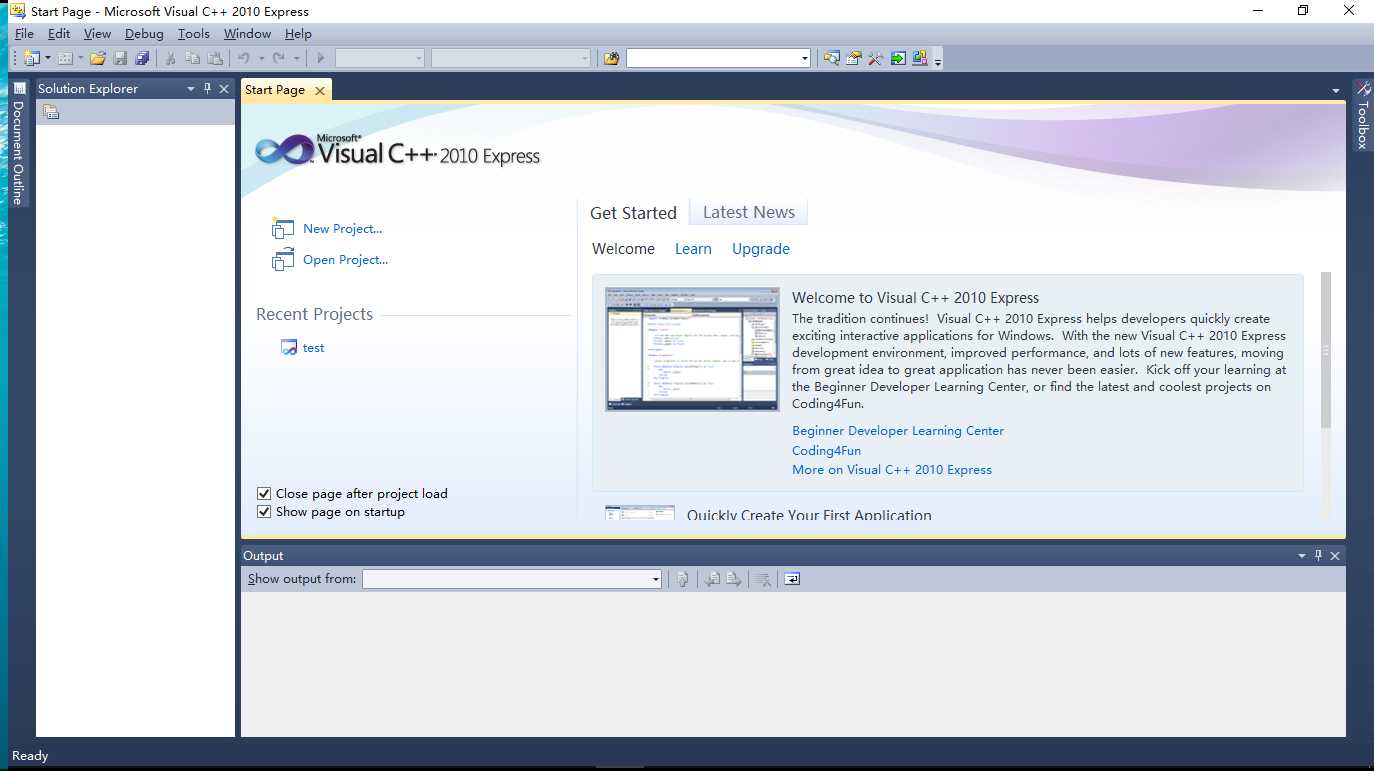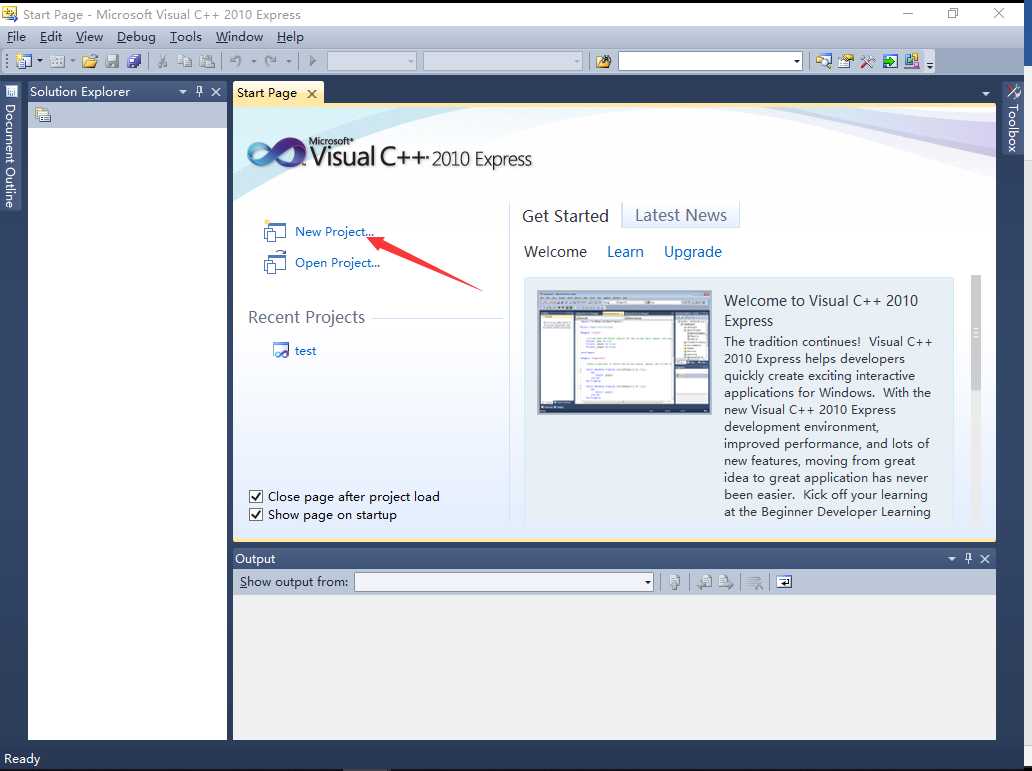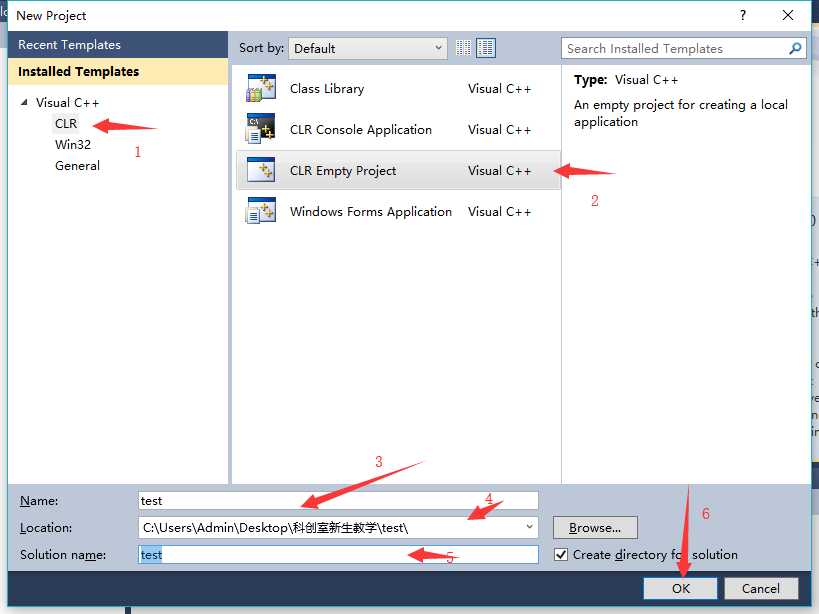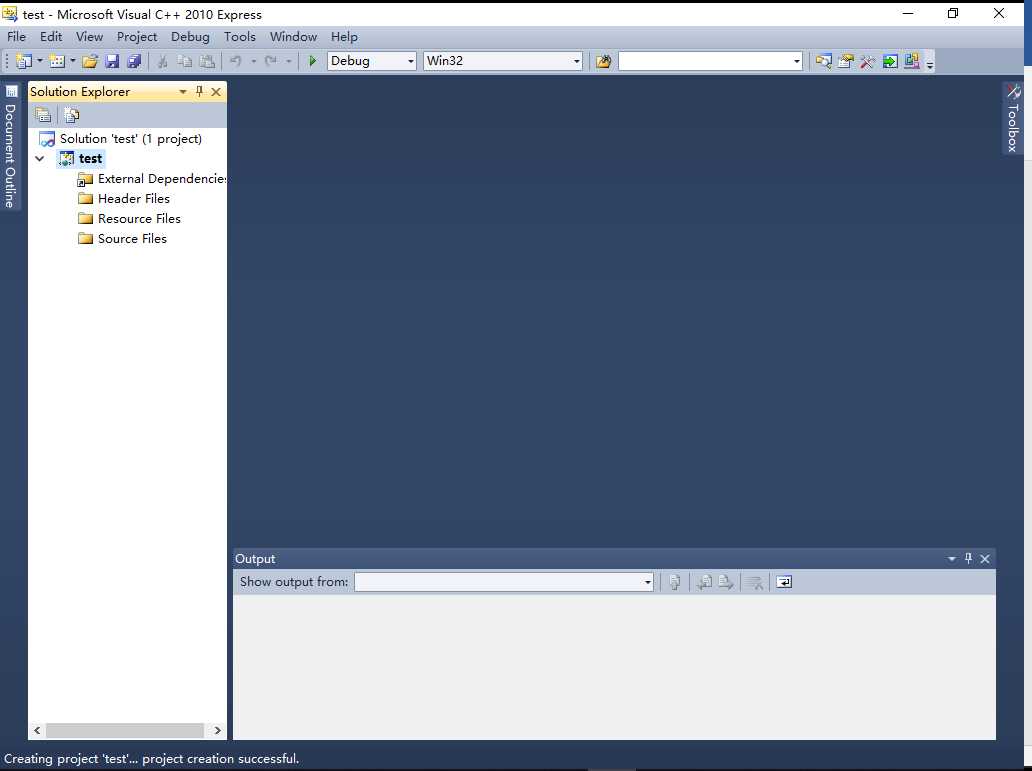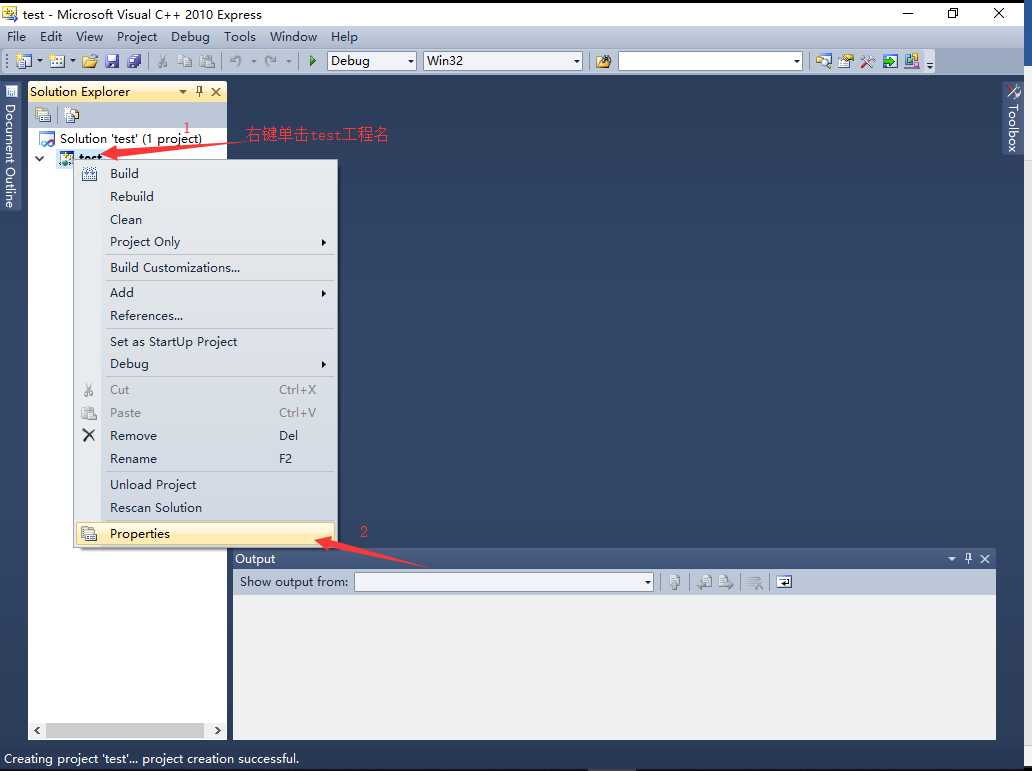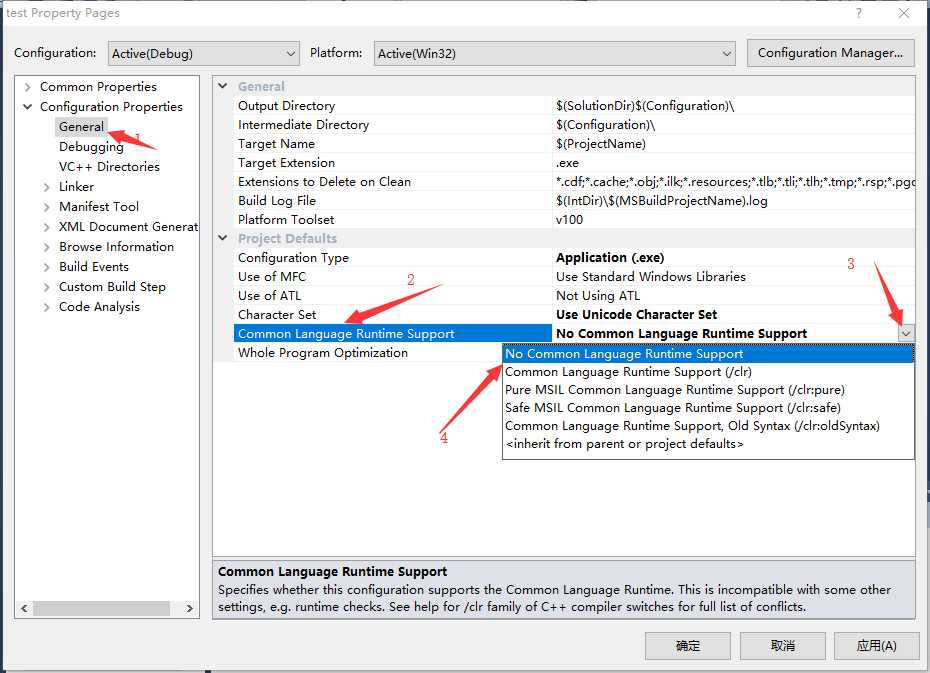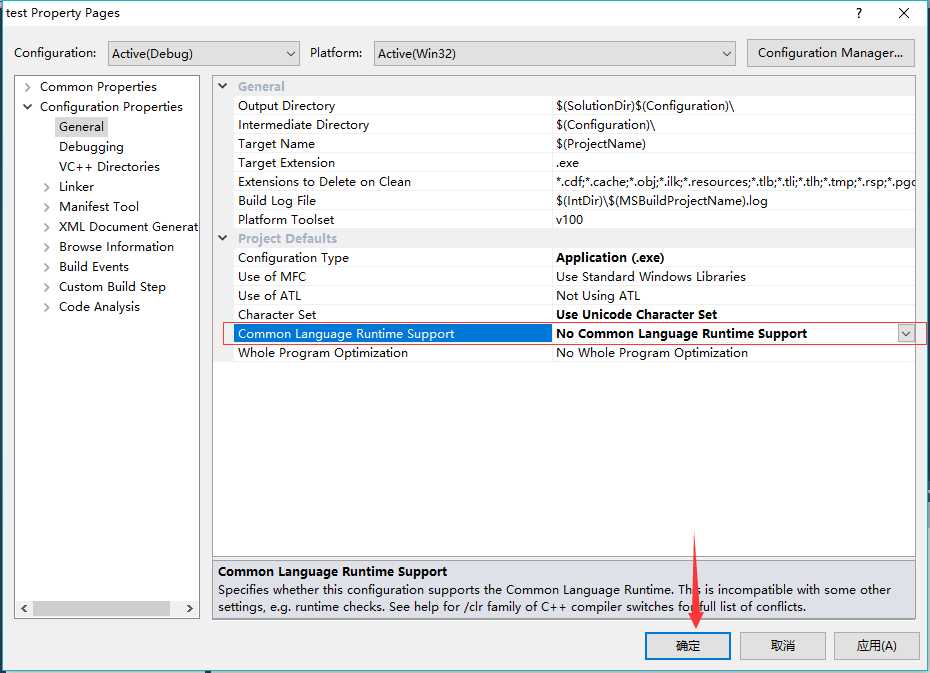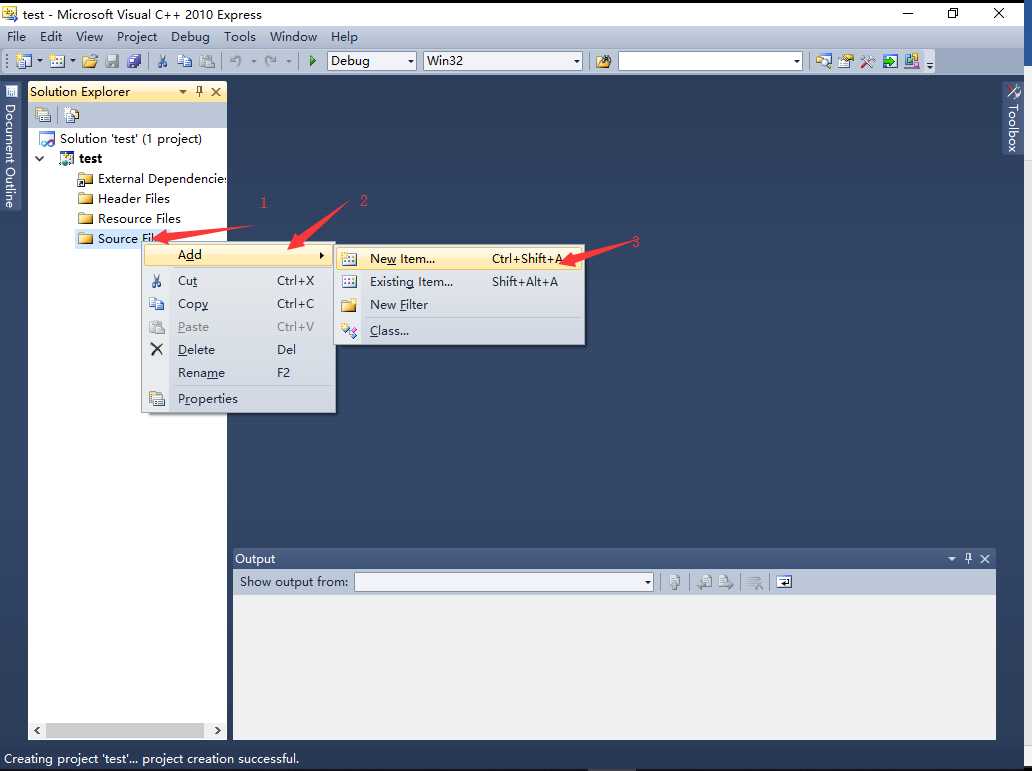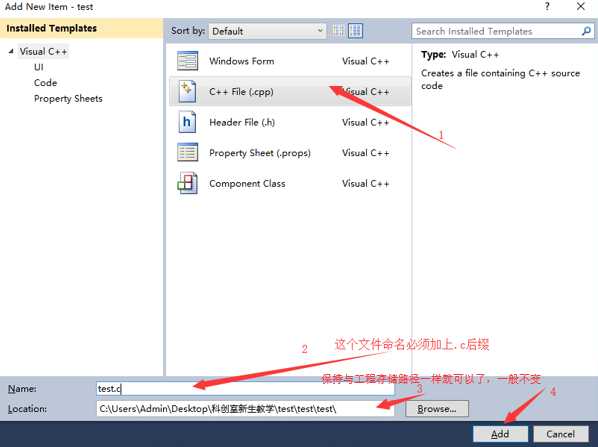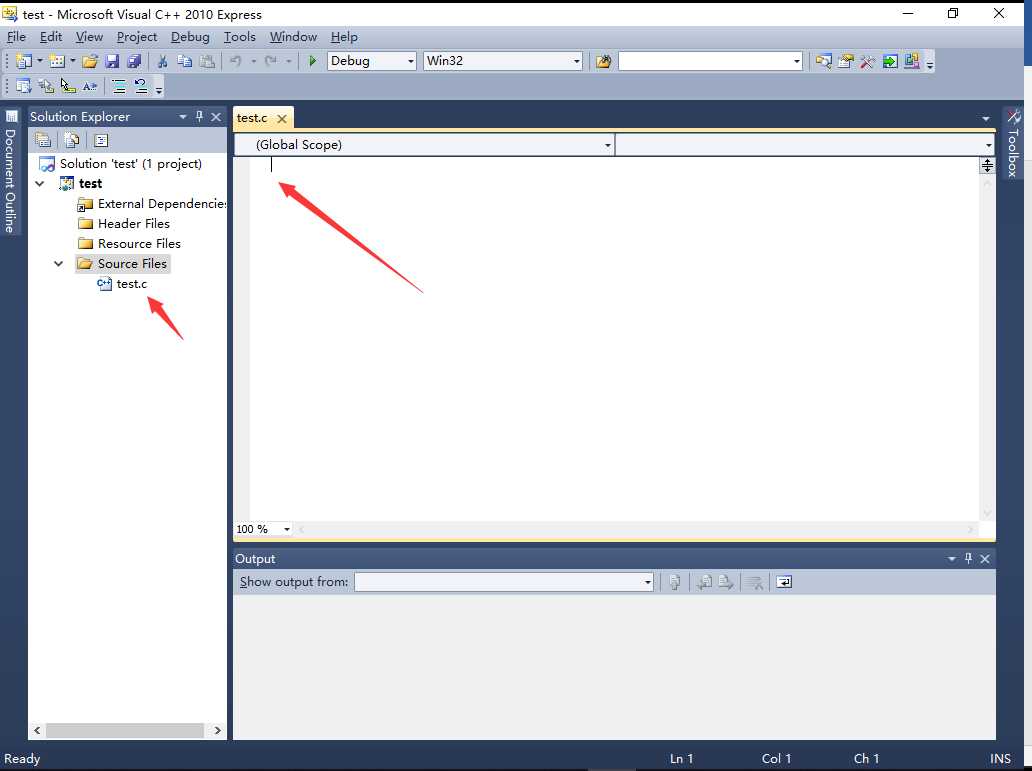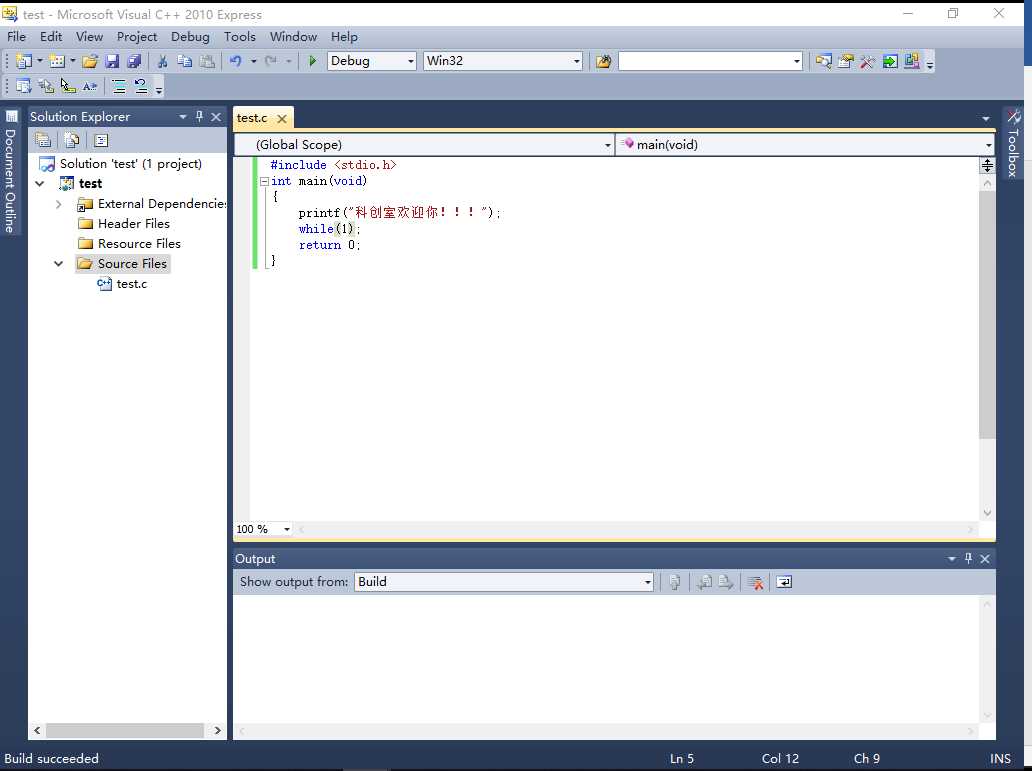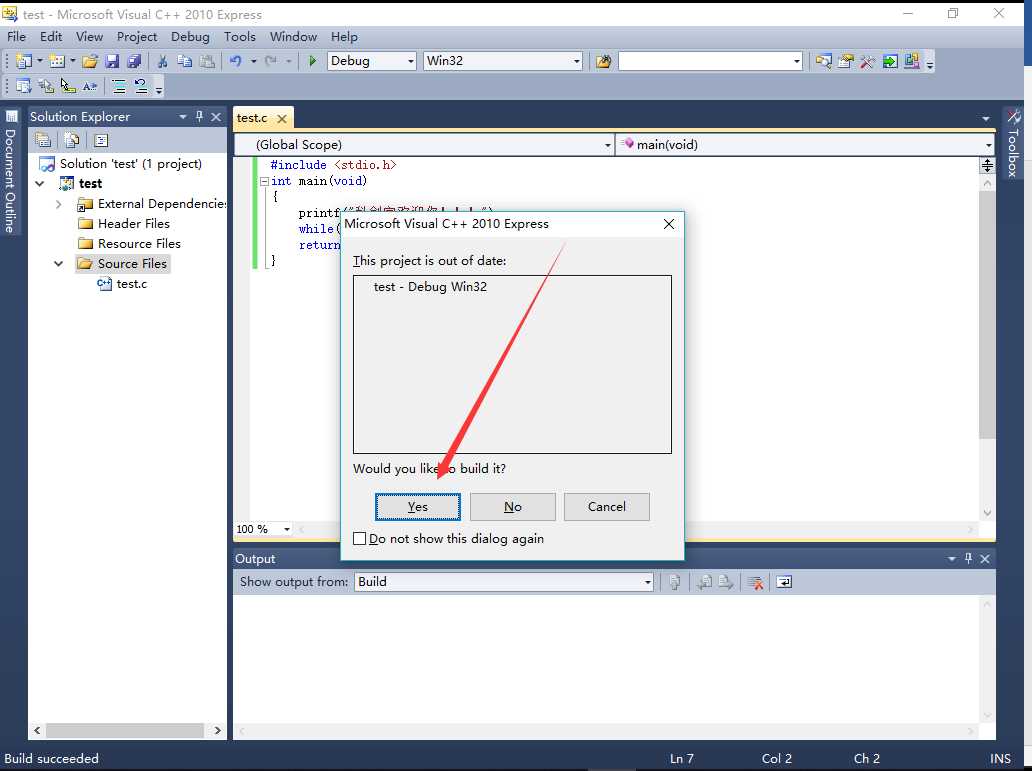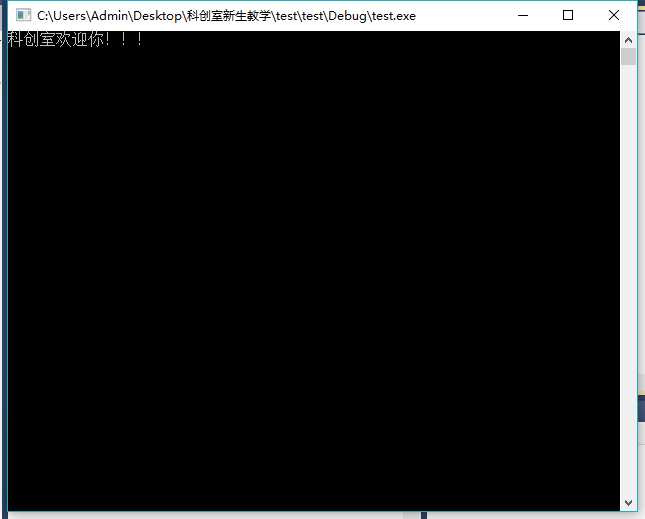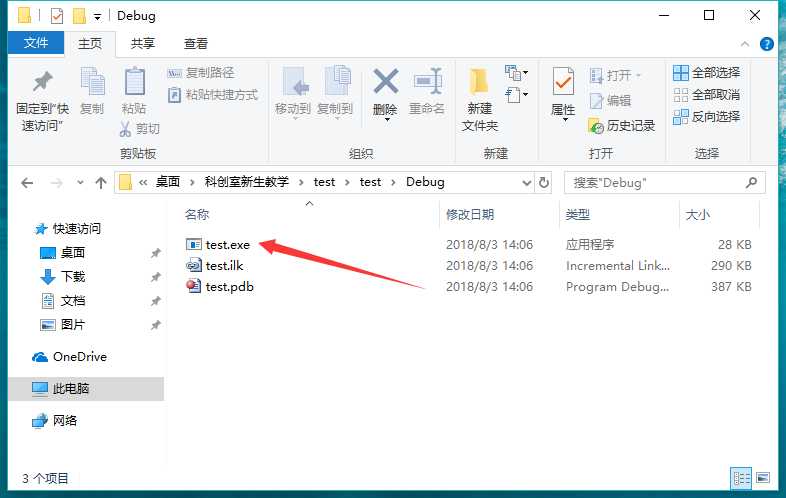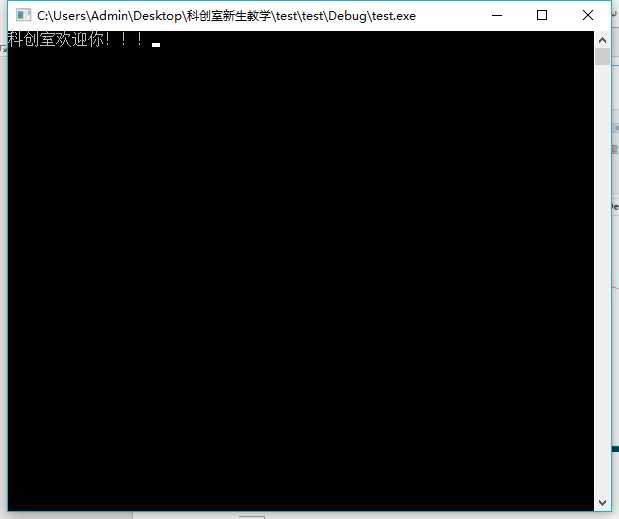欢迎关注:大狮熊 公众号,获取更多学习教程及资料
欢迎加入学习交流群:703075823
1、打开Visual C++ 2010 Express。界面如下:
2、新建一个工程。点击“New Project…”,如图:
3、在弹出的窗口下选择Visual C++下的CLR下的CLR Empty Project Visual C++,即
Visual C++→CLR→CLR Empty Project Visual C++;然后在下方填入工程名字(name),工程位置(location)及解决方案名称(solution name)。如图:
(我这里建的工程名字为test,存放位置在桌面的文件夹下(工程名字和位置可以根据自己的情况修改,不影响编程,存放位置要存在自己能找到的地方))
填好工程名字、位置及解决方案名称(与工程名字相同)后点击OK。
4、点击OK后工程界面:
5、然后右键单击工程名选择Properties(属性),在打开的对话框中选择Configuration Properties(配置属性)下面的General(一般),然后将右边对话框中的Common Language Runtime Support(CLR支持)改为”No Common Language Runtime Support”,然后点击确定退出。
6、接下来右击工程中的Source Files,选择Add->New Item…,在打开的对话框中选择“C++ File(.cpp)”,并在下方输入一个以.c结尾的文件名,之后点击Add,之后就可以在这个文件中加入C语言代码,按F5就可以调试运行了。
7、add后界面如下:
8、然后就可以在test.c下编写程序了。这里我简单编写一个输出程序:
9、然后按F5进行调试运行:在弹出窗口点击Yes
10、然后生成可执行文件,运行窗口如图:
11、可执行文件(应用程序)可以在工程的存储路径中找到。这是我建工程时的存储路径:C:\Users\Admin\Desktop\科创室新生教学\test\test\Debug可以看见里面有一个应用程序.exe,双击改文件可以运行。
双击后运行结果:
12、到此,用Visual C++ 2010 Express进行C语言工程建立,调试就结束了。
欢迎加入学习交流群:703075823
今天的文章Visual C++ 2010 Express使用教程分享到此就结束了,感谢您的阅读,如果确实帮到您,您可以动动手指转发给其他人。
版权声明:本文内容由互联网用户自发贡献,该文观点仅代表作者本人。本站仅提供信息存储空间服务,不拥有所有权,不承担相关法律责任。如发现本站有涉嫌侵权/违法违规的内容, 请发送邮件至 举报,一经查实,本站将立刻删除。
如需转载请保留出处:https://bianchenghao.cn/29394.html